Estafa Emergente "This Computer Is Blocked"
EstafaConocido también como: Virus "This computer is blocked"
Obtenga un escaneo gratuito y verifique si su computadora está infectada.
ELIMÍNELO AHORAPara usar el producto con todas las funciones, debe comprar una licencia para Combo Cleaner. 7 días de prueba gratuita limitada disponible. Combo Cleaner es propiedad y está operado por RCS LT, la empresa matriz de PCRisk.
Instrucciones de eliminación "This computer is blocked"
¿Qué es "This computer is blocked"?
"This computer is blocked" es una alerta de virus falsa que se produce solo cuando se visita un sitio web engañoso o que no es de confianza. Normalmente, los usuarios no visitan sitios web de este tipo de forma intencionada; las aplicaciones potencialmente no deseadas (PUAs, por sus siglas en inglés) los redireccionan a ellos. Además de las redirecciones a páginas web engañosas, las PUAs entregan anuncios y recopilan datos relacionados con la navegación (y otros). La mayoría se infiltra en los sistemas sin el consentimiento de los usuarios.
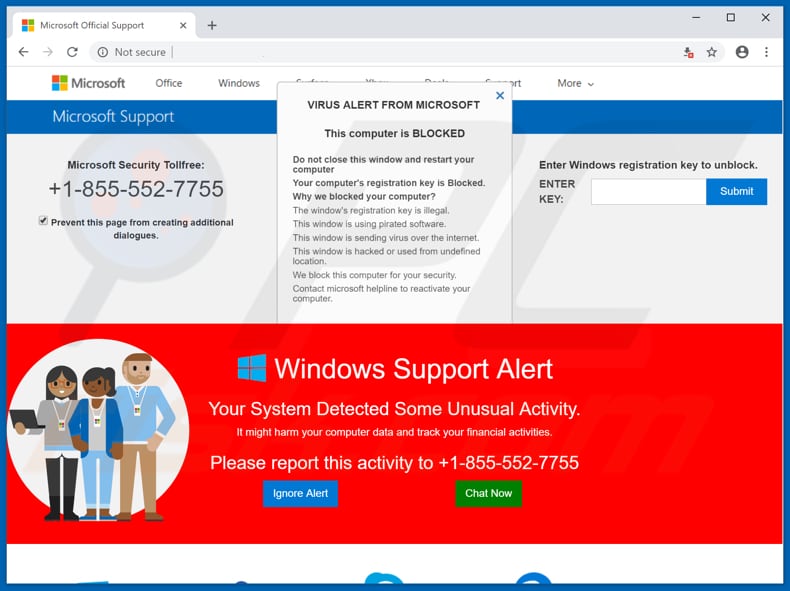
Como se indica en la ventana emergente "This computer is blocked", la computadora del usuario está bloqueada debido a una de varias razones: la clave de registro del sistema operativo es ilegal; la ventana del navegador utiliza software pirateado o propaga virus, o; ha sido pirateado y utilizado desde una ubicación indefinida. Según los estafadores, la computadora está bloqueada por razones de seguridad. El sitio web engañoso en sí da la impresión de que es legítimo y la alerta de virus proviene del Soporte de Microsoft. Para evitar daños en los datos o el seguimiento de la información financiera, se insta a los usuarios a ponerse en contacto con el 'equipo de soporte' a través del número de teléfono "+1-855-552-7755". Los estafadores usan varios sitios web idénticos que muestran mensajes de alerta de virus falsos, la única diferencia es el número de contacto proporcionado (un ejemplo insta a los usuarios a comunicarse con los estafadores a través del "+1-844-813-1513"). Para hacer que la estafa sea aún más creíble, el sitio web malicioso comienza a descargar automáticamente archivos aleatorios (que son inofensivos) para hacer que el navegador se bloquee. Por lo general, los ciberdelincuentes a quienes estas alertas de virus falsas afirman ser representantes del equipo de soporte del sistema operativo (según el sistema operativo). En este caso, intentan dar la impresión de que son miembros del equipo de soporte de Microsoft. Tenga en cuenta que Microsoft no tiene nada que ver con esto. Los estafadores intentan dar la impresión de que hay un problema con el sistema (la computadora está infectada, dañada, etc.) e intentan engañar a las personas para que se comuniquen con ellos a través de los números de teléfono. El objetivo principal es engañar a los usuarios para que paguen por software o servicios técnicos que, según estos ciberdelincuentes, solucionarán el problema (eliminar virus, etc.). Le recomendamos encarecidamente que ignore los mensajes de alerta de virus falsos (u otros mensajes similares) de este tipo. Simplemente cierre la ventana abierta y nunca regrese al sitio. Si el sitio web le impide cerrarlo, cierre todo el navegador o finalice el proceso del navegador con el Administrador de Tareas. No restaure la sesión cerrada la próxima vez que abra su navegador; esto lo llevará a un sitio web engañoso (o al sitio web que lo llevó a este sitio dudoso en primer lugar).
Las PUAs que provocan redireccionamientos a sitios web engañosos también ofrecen anuncios intrusivos y recopilan datos. Estas aplicaciones alimentan a los usuarios con ventanas emergentes, encuestas, cupones, banners y otros anuncios intrusivos similares. Además, los anuncios generalmente se muestran a través de herramientas que permiten la ubicación de contenido gráfico de terceros en cualquier sitio. Ocultan el contenido subyacente de cualquier sitio web visitado. Si se hace clic, redirigen a los usuarios a sitios web potencialmente maliciosos y no confiables o ejecutan scripts diseñados para descargar/instalar otras PUAs. Otra desventaja de las aplicaciones potencialmente no deseadas es que la mayoría registra datos relacionados con la navegación, como direcciones IP, pulsaciones de teclas, consultas de búsqueda, URL de sitios web visitados, etc. A menudo se dirigen a datos personales/sensibles. Los desarrolladores de PUAs comparten estos datos privados con terceros (potencialmente, ciberdelincuentes) que los utilizan de forma indebida para generar ingresos. Si están instaladas, estas aplicaciones pueden causar varios problemas de privacidad, seguridad de navegación o incluso robo de identidad. Recomendamos encarecidamente que desinstale las PUAs inmediatamente.
| Nombre | Virus "This computer is blocked" |
| Tipo de Amenaza | Phishing, Scam, Social Engineering, Fraud |
| Síntomas | Compras en línea no autorizadas, contraseñas de cuentas en línea cambiadas, robo de identidad, acceso ilegal a la computadora. |
| Métodos de Distribución | Correos electrónicos engañosos, anuncios emergentes en línea fraudulentos, técnicas de envenenamiento de motores de búsqueda, dominios mal escritos. |
| Daño | Pérdida de información privada sensible, pérdida monetaria, robo de identidad. |
| Eliminación de Malware |
Para eliminar posibles infecciones de malware, escanee su computadora con un software antivirus legítimo. Nuestros investigadores de seguridad recomiendan usar Combo Cleaner. Descargue Combo Cleaner para WindowsEl detector gratuito verifica si su equipo está infectado. Para usar el producto con todas las funciones, debe comprar una licencia para Combo Cleaner. 7 días de prueba gratuita limitada disponible. Combo Cleaner es propiedad y está operado por RCS LT, la empresa matriz de PCRisk. |
Muchos sitios web están diseñados para mostrar virus falsos y otros mensajes. Algunos ejemplos son MS MALWARE ALERT, Your Computer Was Locked, y Error # 0xx90025ee9. A pesar de las diferencias, la mayoría de los sitios web engañosos que muestran mensajes falsos se utilizan para engañar a las personas para que compren software innecesario o servicios técnicos en línea. Las PUAs que conducen a estos sitios web son en su mayoría similares y comparten el mismo propósito: generar ingresos mediante la recopilación de datos, provocando redireccionamientos no deseados y alimentando a los usuarios con anuncios. Los desarrolladores las promocionan como 'aplicaciones útiles', pero estos son simplemente intentos de engañar a las personas para que descarguen e instalen software malicioso. Estas aplicaciones causan problemas relacionados con la privacidad y la seguridad de la navegación.
¿Cómo se instalaron las aplicaciones potencialmente no deseadas en mi computadora?
Algunas aplicaciones potencialmente no deseadas tienen sitios web oficiales desde los que se pueden descargar; sin embargo, la mayoría de los usuarios las instalan a través de anuncios intrusivos (no confiables) o cuando los desarrolladores de software usan "empaquetado", un método de marketing engañoso que se utiliza para engañar a las personas para que instalen programas no deseados junto con software (generalmente gratuito). Los desarrolladores ocultan las PUAs en "Personalizado", "Avanzado", "Manual" y otras configuraciones/opciones similares de las configuraciones de descarga/instalación; no revelan información sobre estas instalaciones correctamente. Además, muchos usuarios omiten los pasos de instalación al instalar el software, lo que lleva a la instalación de PUAs adicionales.
¿Cómo evitar la instalación de aplicaciones potencialmente no deseadas?
Evite el uso de descargadores/instaladores de software de terceros o sitios web no confiables para descargar software. Utilice únicamente enlaces directos y sitios web oficiales de confianza. Verifique "Personalizado", "Avanzado" y otras configuraciones/opciones similares durante cualquier instalación. Opte por no recibir ofertas, funciones, extras, etc., no deseados. Solo entonces finalice la instalación. Tenga cuidado al navegar por la web y evite hacer clic en anuncios intrusivos, incluso si parecen legítimos. Algunos redireccionan a sitios web dudosos (potencialmente maliciosos) como pornografía, citas para adultos, juegos de apuestas, etc. Si encuentra estos anuncios intrusivos (o redireccionamientos causados por ellos), verifique los programas instalados en su computadora y las extensiones, complementos y complementos. ins instalados en su navegador. Si encuentra entradas no deseadas o sospechosas, elimínelas de inmediato. Si su computadora ya está infectada con PUAs, le recomendamos que realice un análisis Combo Cleaner Antivirus para Windows para eliminarlas automáticamente.
Texto presentado en la ventana emergente de la estafa "This computer is blocked":
VIRUS ALERT FROM MICROSOFT
This computer is BLOCKED
Do not close this windows and restart your computer
Your computer's registration key is Blocked.
Why we blocked your computer?
The window's registration key is illegal.
This window is using pirated software.
this window is sending virus over the Internet.
This window is hacked or used from undefined location.
We block this computer for your security
Contact microsoft helpline to reactivate your computer.
Texto presentado en el fondo rojo "This computer is blocked":
Windows Support Alert
Your System Detected Some Unusual Activity
It might harm your computer data and track your financial activities
Please report this activity to +1-855-552-7755
[Ignore Alert] [Chat Now]
Apariencia de la ventana emergente "This computer is blocked" (GIF):
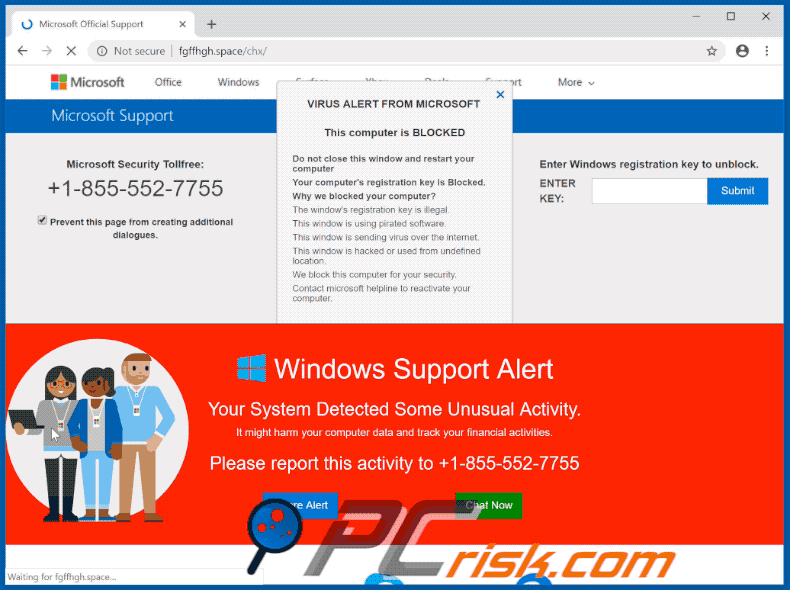
Otra variante de la ventana emergente "This computer is blocked" (los delincuentes usan el número de teléfono "+1-844-813-1513"):
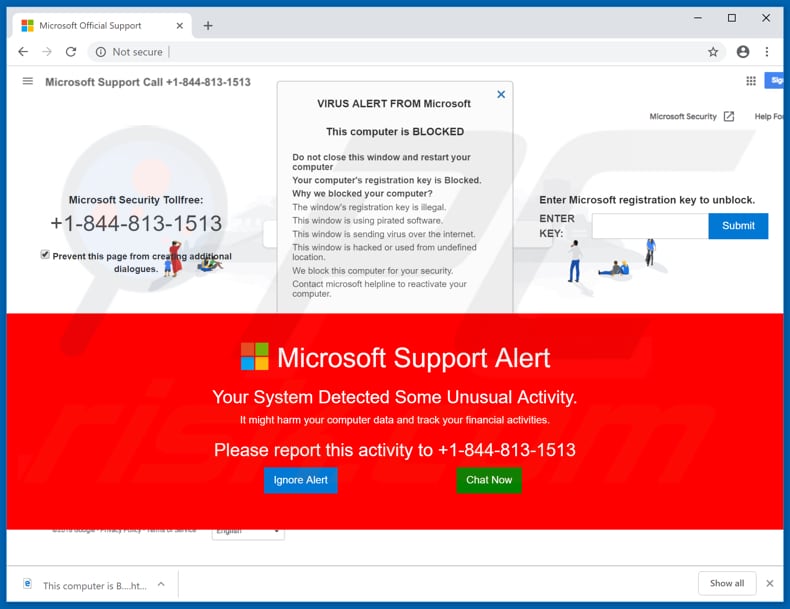
Apariencia de esta variante (GIF):
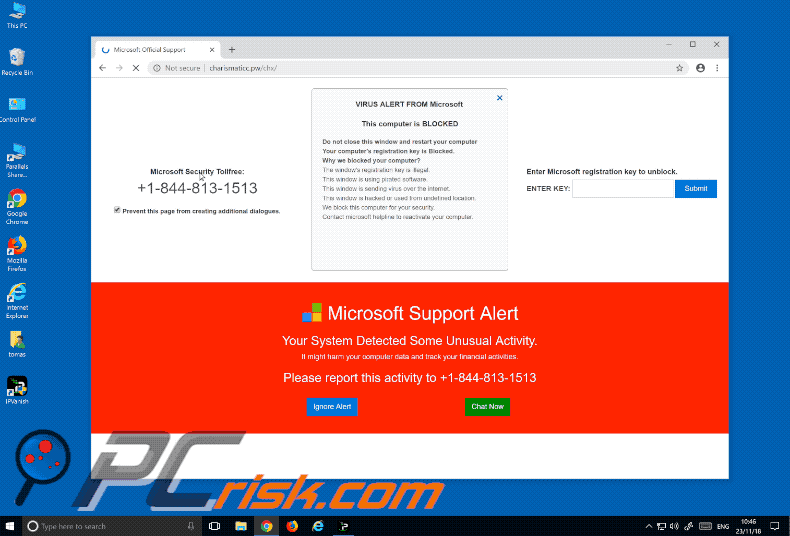
Otra variante de esta estafa (los delincuentes usan el número de teléfono "+1-877-211-5018" y el texto de error es prácticamente el mismo):
Captura de pantalla del sitio web:
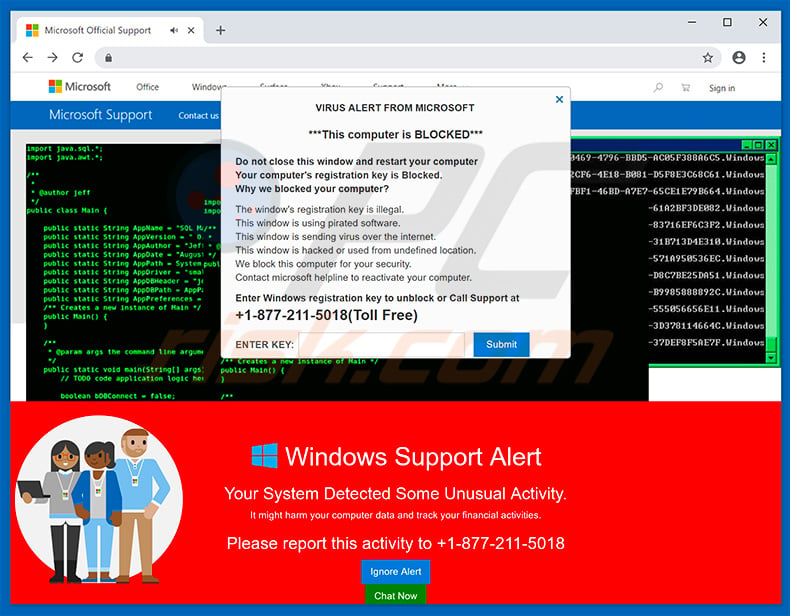
Apariencia del sitio web (GIF):
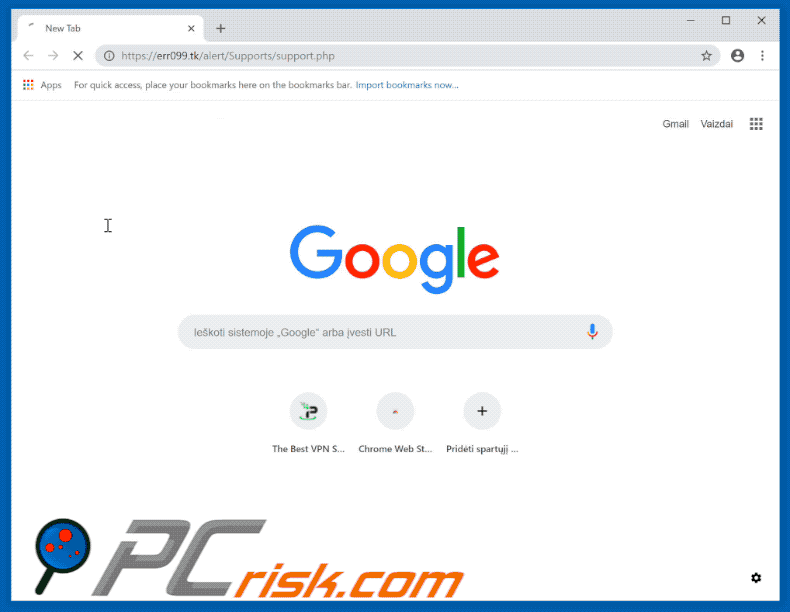
Apariencia de una variante de la estafa emergente Alemana "This computer is blocked":
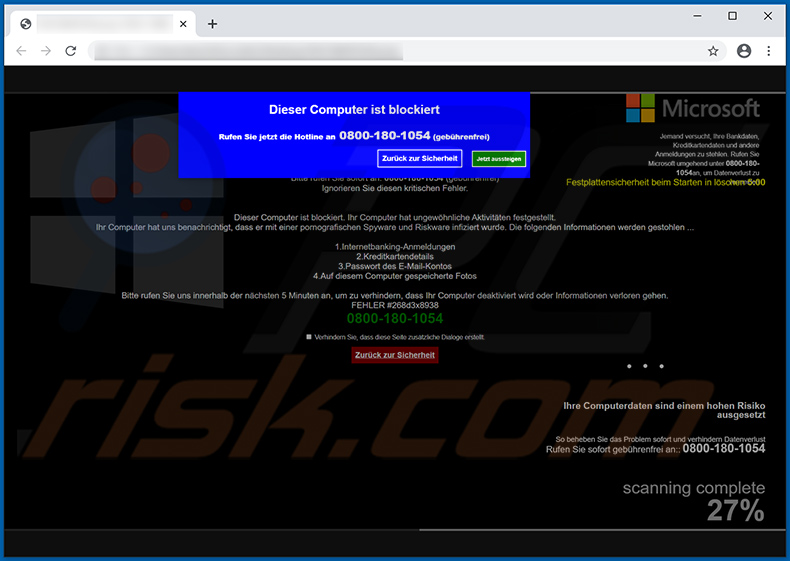
Texto presentado:
Dieser Computer ist blockiert
Rufen Sie jetzt die Hotline an 0800-180-1054 (gebührenfrei)
[Zurück sur Sicherheit] [Jetzt aussteigen]
Eliminación automática instantánea de malware:
La eliminación manual de amenazas puede ser un proceso largo y complicado que requiere conocimientos informáticos avanzados. Combo Cleaner es una herramienta profesional para eliminar malware de forma automática, que está recomendado para eliminar malware. Descárguelo haciendo clic en el siguiente botón:
DESCARGAR Combo CleanerSi decide descargar este programa, quiere decir que usted está conforme con nuestra Política de privacidad y Condiciones de uso. Para usar el producto con todas las funciones, debe comprar una licencia para Combo Cleaner. 7 días de prueba gratuita limitada disponible. Combo Cleaner es propiedad y está operado por RCS LT, la empresa matriz de PCRisk.
Menú rápido:
- ¿Qué es "This Computer Is Blocked"?
- PASO 1. Desinstalar aplicaciones adware usando el Panel de Control.
- PASO 2. Elimine las extensiones falsas de Google Chrome.
- PASO 3. Elimine los complementos falsos de Mozilla Firefox.
- PASO 4. Elimine las extensiones maliciosas de Safari.
- PASO 5. Elimine las extensiones falsas de Microsoft Edge.
- PASO 6. Elimine el adware de Internet Explorer.
Eliminación de aplicaciones potencialmente no deseadas:
Usuarios de Windows 10:

Haga clic con el botón derecho en la esquina inferior izquierda de la pantalla, en el Menú de acceso rápido, seleccione Panel de control. En la nueva ventana, elija Desinstalar un programa.
Usuarios de Windows 7:

Haga clic en Inicio (El "logo de Windows" en la esquina inferior izquierda de su escritorio), elija Panel de control. Localice la opción Programas y características y haga clic en Desinstalar un programa.
Usuarios de macOS (OSX):

Haga clic Finder, en la nueva ventana, seleccione Aplicaciones. Arrastre la app desde la carpeta Aplicaciones hasta la papelera (ubicada en su Dock). Seguidamente, haga clic derecho sobre el icono de la papelera y seleccione Vaciar papelera.
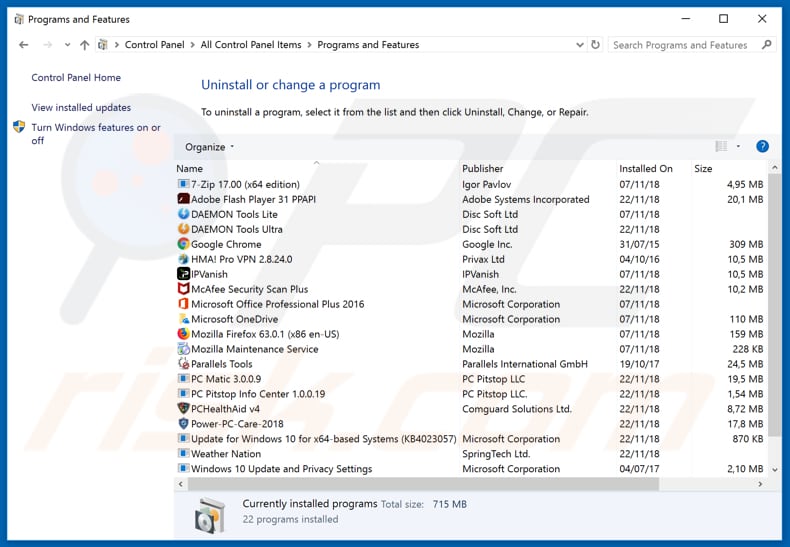
En la ventana de desinstalación de programas, busque cualquier aplicación potencialmente no deseada, seleccione estas entradas y haga clic en "Desinstalar" o "Eliminar".
Después de desinstalar la aplicación potencialmente no deseada, escanee su computadora en busca de componentes restantes no deseados o posibles infecciones de malware. Para escanear su computadora, utilice el software de eliminación de malware recomendado.
DESCARGAR eliminador de infecciones de malware
Combo Cleaner verifica si su equipo está infectado. Para usar el producto con todas las funciones, debe comprar una licencia para Combo Cleaner. 7 días de prueba gratuita limitada disponible. Combo Cleaner es propiedad y está operado por RCS LT, la empresa matriz de PCRisk.
Eliminar extensiones falsas de los navegadores de Internet:
Video que muestra cómo eliminar los complementos no deseados de navegador:
 Eliminar extensiones maliciosas de Google Chrome:
Eliminar extensiones maliciosas de Google Chrome:
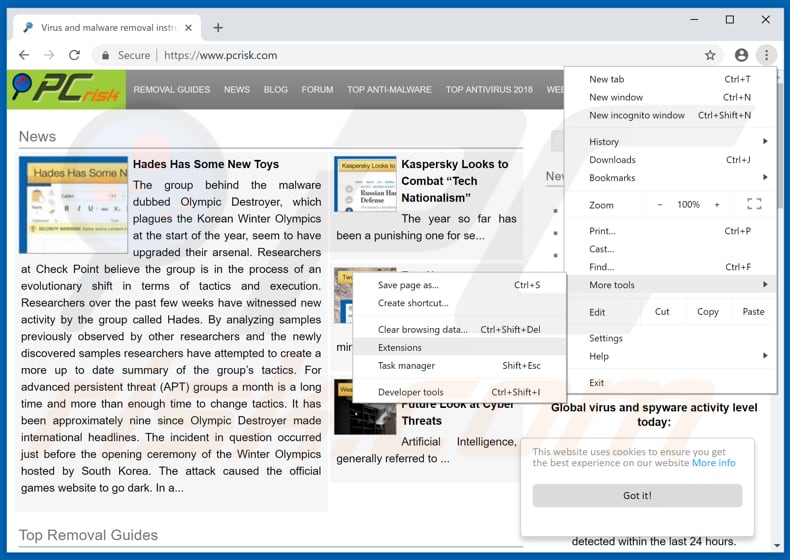
Haga clic en el ícono del menú de Chrome ![]() (en la esquina superior derecha de Google Chrome), seleccione "Más herramientas" y haga clic en "Extensiones". Localice todos los complementos de navegador sospechosos recientemente instalados, y elimínelos.
(en la esquina superior derecha de Google Chrome), seleccione "Más herramientas" y haga clic en "Extensiones". Localice todos los complementos de navegador sospechosos recientemente instalados, y elimínelos.
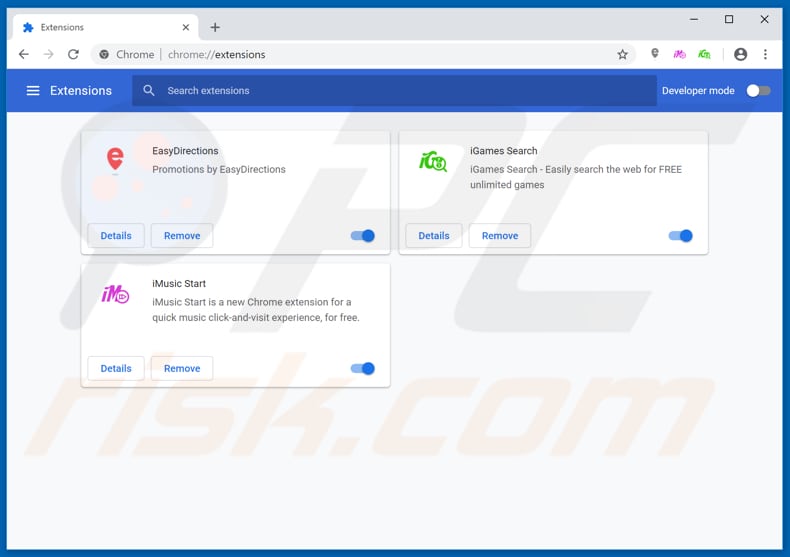
Método opcional:
Si sigue teniendo problemas para eliminar virus "this computer is blocked", restablezca la configuración predeterminada del navegador Google Chrome. Haga clic en el icono de menú en Chrome ![]() (parte superior derecha de Google Chrome) y seleccione Configuración. Diríjase a la parte inferior de la pantalla. Haga clic en el enlace Configuración avanzada.
(parte superior derecha de Google Chrome) y seleccione Configuración. Diríjase a la parte inferior de la pantalla. Haga clic en el enlace Configuración avanzada.

De nuevo, utilice la barra de desplazamiento para ir a la parte inferior de la pantalla y haga clic en el botón Restablecer (Restaura los valores predeterminados originales de la configuración).

En la nueva ventana, confirme que quiere restablecer la configuración predeterminada de Google Chrome haciendo clic en el botón Restablecer.

 Eliminar complementos maliciosos de Mozilla Firefox:
Eliminar complementos maliciosos de Mozilla Firefox:
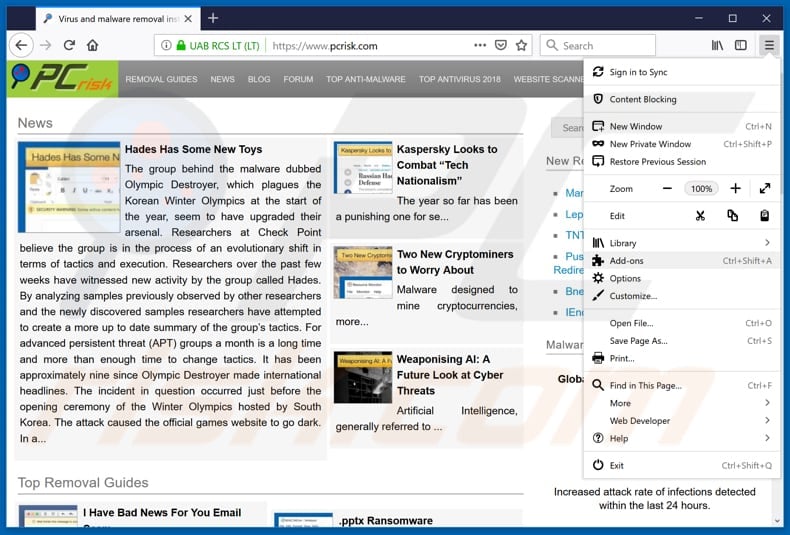
Haga clic en el ícono del menú de Firefox ![]() (en la esquina superior derecha de la ventana principal), seleccione "Complementos". Haga clic en "Extensiones" y elimine todos los complementos de navegador sospechosos recientemente instalados.
(en la esquina superior derecha de la ventana principal), seleccione "Complementos". Haga clic en "Extensiones" y elimine todos los complementos de navegador sospechosos recientemente instalados.
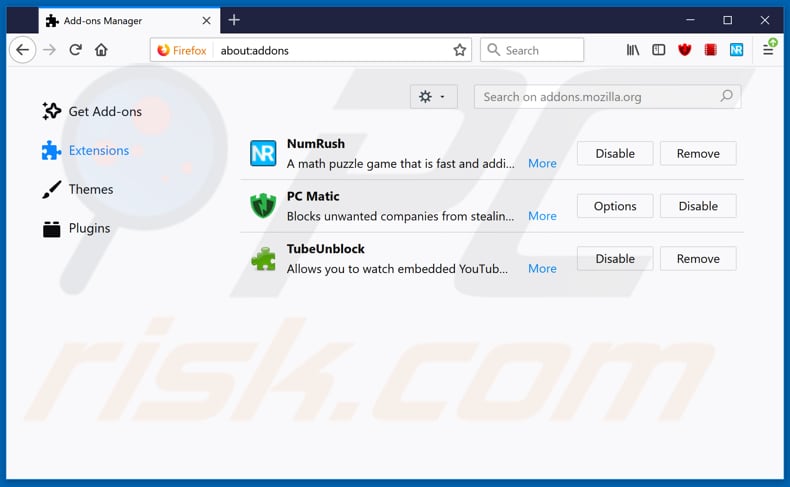
Método opcional:
Los usuarios con problemas para eliminar de virus "this computer is blocked" pueden restablecer la configuración de Mozilla Firefox.
Abra Mozilla Firefox; en la esquina superior derecha de la ventana principal, haga clic en el menú de Firefox ![]() ; en el menú desplegado, pulse sobre el icono Abrir menú de ayuda
; en el menú desplegado, pulse sobre el icono Abrir menú de ayuda ![]()

Seleccione Información para solucionar problemas.

En la nueva pantalla, haga clic en el botón Restablecer Firefox.

En la nueva ventana, confirme que desea restablecer la configuración predeterminada de Mozilla Firefox haciendo clic en el botón Restablecer.

 Eliminar extensiones maliciosas en Safari:
Eliminar extensiones maliciosas en Safari:

Cerciórese de que su navegador Safari está activo. Haga clic en el menú de Safari y seleccione Preferencias…

En la nueva ventana, haga clic en Extensiones, revise todas las extensiones instaladas recientemente que parezcan sospechosas, selecciónelas y haga clic en Desinstalar.
Método opcional:
Asegúrese de que su navegador Safari está activo y haga clic en el menú Safari. Seleccione Borrar historial y datos de sitios webs del menú desplegable.

En el cuadro de diálogo que se ha abierto, seleccione Todo el historial y pulse el botón Borrar historial.

 Eliminar extensiones maliciosas de Microsoft Edge:
Eliminar extensiones maliciosas de Microsoft Edge:

Haga clic en el ícono de menú de Edge ![]() (en la esquina superior derecha de Microsoft Edge), seleccione "Extensiones". Localice todos los complementos de navegador sospechosos recientemente instalados y haga clic en "Eliminar" debajo de sus nombres.
(en la esquina superior derecha de Microsoft Edge), seleccione "Extensiones". Localice todos los complementos de navegador sospechosos recientemente instalados y haga clic en "Eliminar" debajo de sus nombres.

Método opcional:
Si continúa teniendo problemas con la eliminación de virus "this computer is blocked", restablezca la configuración del navegador Microsoft Edge. Haga clic en el ícono de menú de Edge ![]() (en la esquina superior derecha de Microsoft Edge) y seleccione Configuración.
(en la esquina superior derecha de Microsoft Edge) y seleccione Configuración.

En el menú de configuración abierto, seleccione Restablecer Configuración.

Seleccione Restaurar configuración a sus valores predeterminados. En la ventana abierta, confirme que desea restablecer la configuración predeterminada de Microsoft Edge haciendo clic en el botón Restablecer.

- Si esto no ayudó, siga estas instrucciones alternativas que explican cómo restablecer el navegador Microsoft Edge.
 Eliminar complementos maliciosos de Internet Explorer:
Eliminar complementos maliciosos de Internet Explorer:
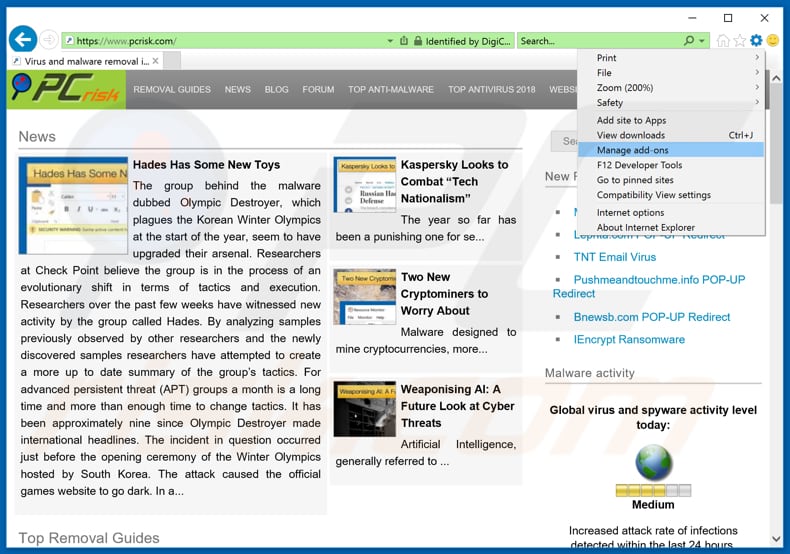
Haga clic en el ícono "engranaje" ![]() (en la esquina superior derecha de Internet Explorer), seleccione "Administrar complementos". Busque cualquier extensión de navegador sospechosa instalada recientemente, seleccione estas entradas y haga clic en "Eliminar".
(en la esquina superior derecha de Internet Explorer), seleccione "Administrar complementos". Busque cualquier extensión de navegador sospechosa instalada recientemente, seleccione estas entradas y haga clic en "Eliminar".
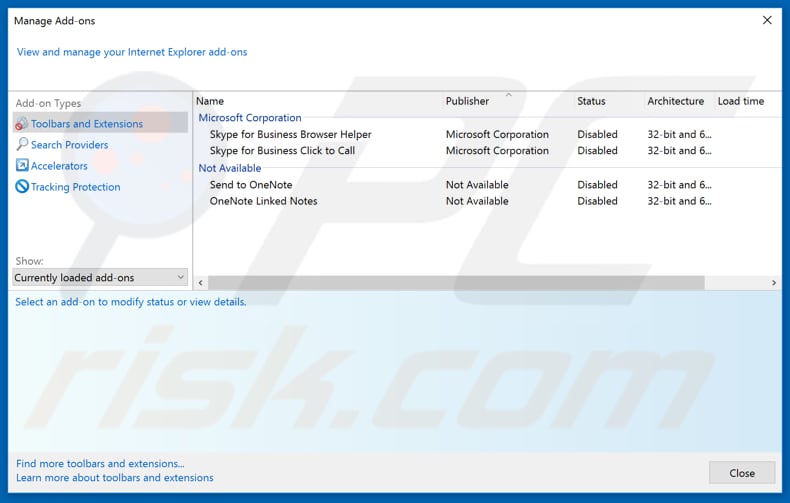
Método opcional:
Si sigue teniendo problemas con la eliminación de virus "this computer is blocked", restablezca la configuración de Internet Explorer por defecto.
Usuarios de Windows XP: Clic en Inicio, pulse en Ejecutar; en la nueva ventana, escriba inetcpl.cpl. A continuación, haga clic en la pestaña Opciones avanzadas y luego en Restablecer... .

Usuarios de Windows Vista y Windows 7: Haga clic en el logo de Windows, en el cuadro de búsqueda teclee inetcpl.cpl y pulse Enter. En la nueva ventana, haga clic en la pestaña de Opciones avanzadas, luego haga clic en Restablecer.

Usuarios de Windows 8: Abra Internet Explorer y haga clic en el icono de la ruedecita. Seleccione Opciones de Internet.

En la nueva ventana, selecciona la pestaña de Opciones avanzadas.

Haga clic en el botón Restablecer.

Confirme que desea restablecer la configuración predeterminada de Internet Explorer haciendo clic en el botón Restablecer.

Resumen:
 Con normalidad, el software publicitario o aplicaciones potencialmente no deseadas se introducen sin permiso en los navegadores web del usuario al descargar programas gratuitos. Algunos de los sitios web malintencionados que ofrecen descargas de programas gratuitos no dejan descargar el programa elegido si se decide rechazar la instalación de software promocionado. Tenga en cuenta que la fuente más segura para descargar programas gratuitos es el sitio web de los creadores. Al instalar el programa gratuito ya descargado, elija la opción de instalación personalizada o avanzada; este paso mostrará todas las aplicaciones no deseadas que se iban a instalar junto con el programa de su elección.
Con normalidad, el software publicitario o aplicaciones potencialmente no deseadas se introducen sin permiso en los navegadores web del usuario al descargar programas gratuitos. Algunos de los sitios web malintencionados que ofrecen descargas de programas gratuitos no dejan descargar el programa elegido si se decide rechazar la instalación de software promocionado. Tenga en cuenta que la fuente más segura para descargar programas gratuitos es el sitio web de los creadores. Al instalar el programa gratuito ya descargado, elija la opción de instalación personalizada o avanzada; este paso mostrará todas las aplicaciones no deseadas que se iban a instalar junto con el programa de su elección.
Ayuda para la desinfección:
Si se encuentra con problemas al intentar eliminar virus "this computer is blocked" de su equipo, por favor pida ayuda en nuestro foro de eliminación de programas maliciosos.
Publique un comentario:
Si dispone de más información sobre virus "this computer is blocked" o sobre la forma de eliminarlo, por favor comparta su conocimiento en la sección de comentarios de abajo.
Fuente: https://www.pcrisk.com/removal-guides/14093-this-computer-is-blocked-pop-up-scam
Compartir:

Tomas Meskauskas
Investigador experto en seguridad, analista profesional de malware
Me apasiona todo lo relacionado con seguridad informática y tecnología. Me avala una experiencia de más de 10 años trabajando para varias empresas de reparación de problemas técnicos y seguridad on-line. Como editor y autor de PCrisk, llevo trabajando desde 2010. Sígueme en Twitter y LinkedIn para no perderte nada sobre las últimas amenazas de seguridad en internet.
El portal de seguridad PCrisk es ofrecido por la empresa RCS LT.
Investigadores de seguridad han unido fuerzas para ayudar a educar a los usuarios de ordenadores sobre las últimas amenazas de seguridad en línea. Más información sobre la empresa RCS LT.
Nuestras guías de desinfección de software malicioso son gratuitas. No obstante, si desea colaborar, puede realizar una donación.
DonarEl portal de seguridad PCrisk es ofrecido por la empresa RCS LT.
Investigadores de seguridad han unido fuerzas para ayudar a educar a los usuarios de ordenadores sobre las últimas amenazas de seguridad en línea. Más información sobre la empresa RCS LT.
Nuestras guías de desinfección de software malicioso son gratuitas. No obstante, si desea colaborar, puede realizar una donación.
Donar
▼ Mostrar discusión